近期有部分刚升级到Win11系统的用户,在使用的时候发现桌面上的图标不见了,不知道怎么回事,很影响日常的使用体验,应该怎么处理呢?针对这一问题,本篇带来了详细的解决方法,操作简单,分享给大家,有同样情况的小伙伴继续看下去吧。 ![]()
Win10 22H2简体中文正式版 V19045.3031 [电脑系统] 大小:5.56 GB 类别:其他版本 立即下载
Win11电脑桌面上的图标不见了怎么办?
1、首先在windows11桌面空白处右键,然后选择个性化设置。
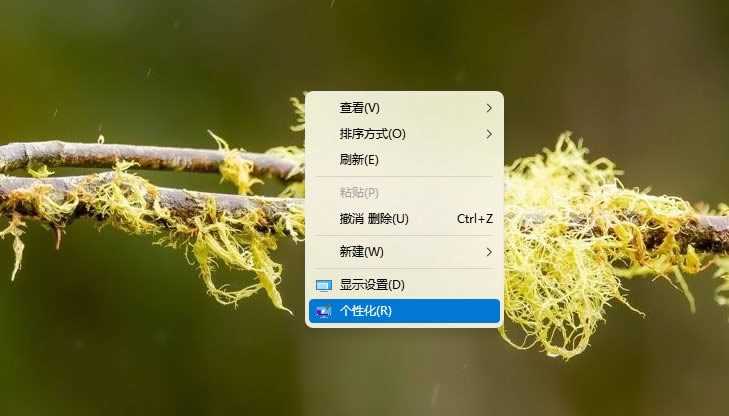
2、在个性化里面下拉找到主题点击,然后打开桌面图标设置。
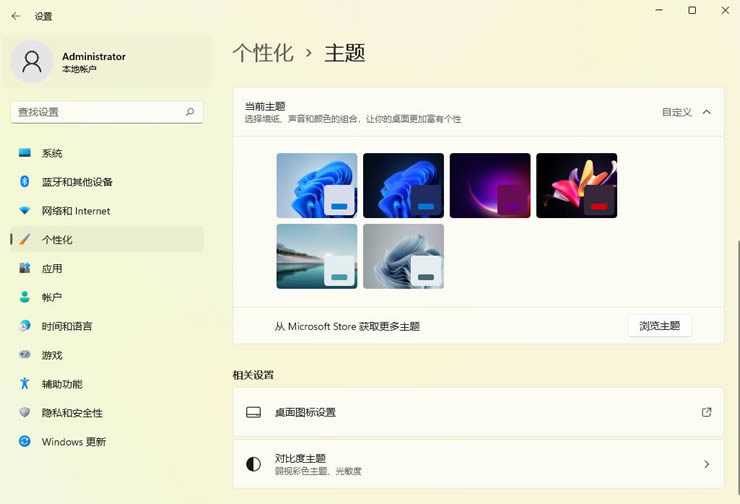
3、在桌面图标设置中我们选择想要在桌面上显示的图标,然后点击确定。
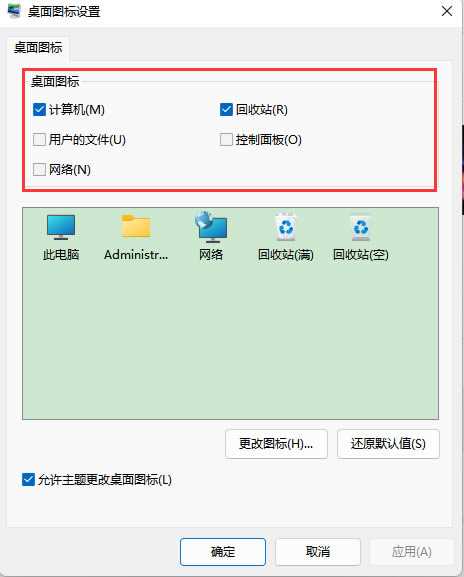
4、最后我们就能在电脑桌面上看到此电脑图标了,大家可以用同样的方法对回收站、控制面板等图标进行设置。

